U盘应用广泛,所以成为了木马病毒容易入侵的对象,在使用u盘过程中,因为u盘的自动运行功能就会让木马有机可乘,所以为了能够让用户们更好地阻止u盘自行启动木马,防止u盘中毒,下面小编就为大家整理了三个有效的措施,虽然会受到一点影响,但是却是最有效的措施,现在以win7 32位系统为例,跟大家具体分享一下防止u盘自行启动木马的最有效的几个措施吧。
推荐:win7 32位系统下载
一、关闭系统WebClient服务
1)首先打开win7系统的开始菜单,并打开运行对话框窗口,输入“Services.msc”,打开服务设置;
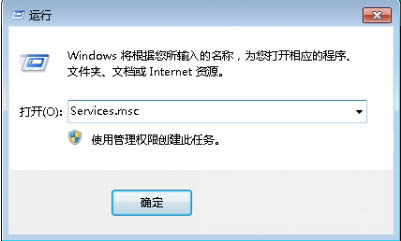
2)找到“Disable the WebClient service”服务项,如果其正在运行状态中,请先将其关闭,之后修改启动类型为“已禁用”。(ps:这个方法所带来的影响是WebDAV请求将不会被传输,另外任何明显依赖于“WebClient”服务的其它服务项都会受到影响)
二、禁止USB自动播放(最有效)
1)首先按“Win+R”打开“运行”对话框,然后输入“gpedit.msc”,回车打开组策略窗口;

2)在出现“组策略”窗口中依次选择“在计算机配置--管理模板--系统”,双击“关闭自动播放”;
3)在“设置”选项卡中选择“已启用”选项,在关闭自动播放设备中选择“所有驱动器”即可。
三、Disable the displaying of icons for shortcuts(禁止显示ICO,这个方案虽然很有效,不过可能会导致桌面上很多图标都显示白板的问题)
1)按“Win+R”打开“运行”,输入regedit,回车打开注册表;
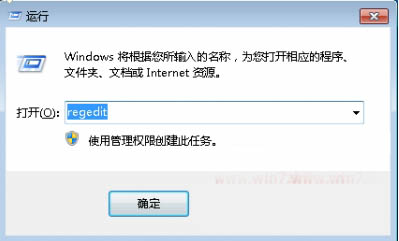
2)在打开的注册表中定位到 HKEY_CLASSES_ROOTlnkfileshellexIconHandler,右键选择IconHandler选择导出,并保存为IconHandlerbak.reg,重启EXplorer或者重启电脑即可。
以上就是关于Win7 32位系统下防止u盘自行启动木马的三个有效措施,如果想要让u盘不自行启动木马的话,就可以通过上面的方法进行操作哦,谢谢阅读,希望能帮到大家,请继续关注查字典教程网,我们会努力分享更多优秀的文章。
【Win7 32位系统下防止u盘自行启动木马的三个有效措施】相关文章:
★ Win7系统更新补丁出现报错"0X80070643"导致不成功的解决方法
★ Win10可以关闭禁用哪些系统服务 Win10优化系统运行速度的技巧方法
